Чтобы воспользоваться всеми преимуществами AnyLogic Cloud, необходимо создать учетную запись.
Для администраторов Private Cloud: Чтобы узнать, как настроить аутентификацию через LDAP или Active Directory, см. Аутентификация LDAP и AD.
Чтобы зарегистрироваться в AnyLogic Cloud
-
Откройте страницу регистрации AnyLogic Cloud, выполнив одно из следующих действий:
-
Перейдите на веб-сайт AnyLogic Cloud: https://cloud.anylogic.com/. После этого перейдите в
 меню пользователя >
меню пользователя >  Авторизация.
Авторизация.
- На панели инструментов AnyLogic щелкните по кнопке
 . Когда откроется диалоговое окно входа в учетную запись AnyLogic Cloud, щелкните по ссылке Создать учетную запись.
. Когда откроется диалоговое окно входа в учетную запись AnyLogic Cloud, щелкните по ссылке Создать учетную запись. - Если у вас открыт мастер Экспорт модели в AnyLogic Cloud , щелкните по ссылке зарегистрируйтесь в окне мастера.
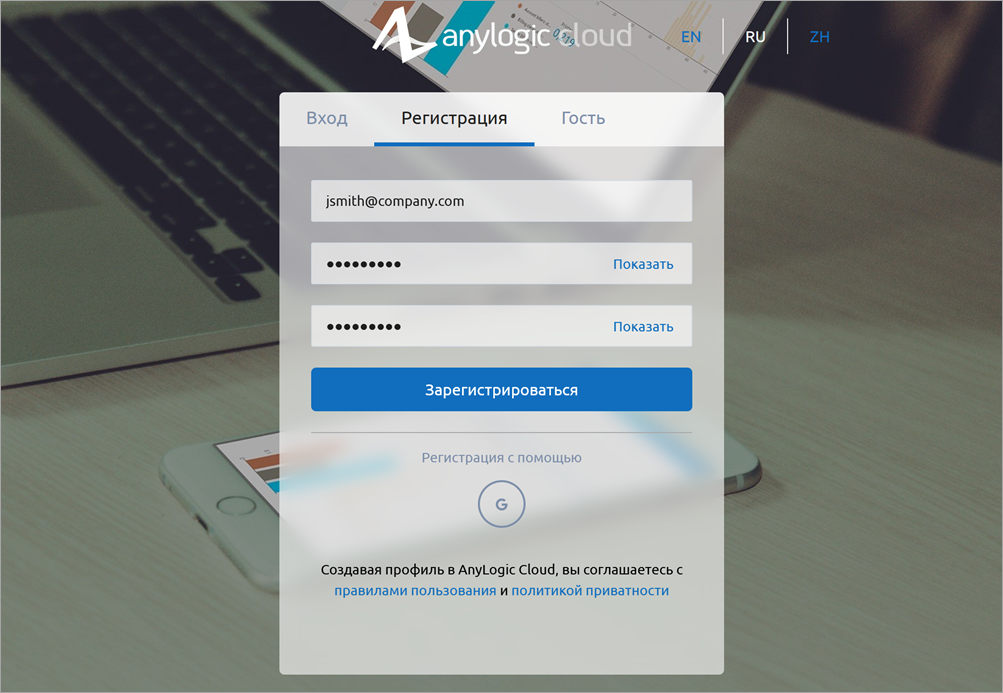
-
Перейдите на веб-сайт AnyLogic Cloud: https://cloud.anylogic.com/. После этого перейдите в
-
Укажите свой адрес электронной почты.
Адрес электронной почты должен быть действительным.
- Введите и подтвердите свой пароль в полях Пароль и Подтвердите пароль.
Чтобы включить или выключить видимость пароля при вводе, щелкните по кнопке Показать или Спрятать в правой части окна редактирования.
Пароли поддерживают латинские буквы, целые числа и специальные символы.
В Private Cloud к паролям могут применяться дополнительные ограничения. Администраторы облаков Private Cloud могут настроить эти требования в конфигурационных файлах. - Щелкните по кнопке Зарегистрироваться.
- AnyLogic отправит электронное письмо с подтверждением на указанный адрес. Щелкните по ссылке в этом письме, чтобы подтвердить свою учетную запись и завершить процесс регистрации.
Форма регистрации в Private Cloud может быть отключена администратором в конфигурационном файле registration.json .
Войти в учетную запись AnyLogic Cloud можно одним из следующих способов:
- Щелкнуть по кнопке Войти на панели инструментов AnyLogic
- Использовать мастер Экспорт модели в AnyLogic Cloud
- Перейти по ссылке в браузере
Чтобы войти с панели инструментов AnyLogic
-
Щелкните по кнопке
 на панели инструментов AnyLogic. Откроется диалоговое окно входа в учетную запись AnyLogic Cloud.
на панели инструментов AnyLogic. Откроется диалоговое окно входа в учетную запись AnyLogic Cloud.
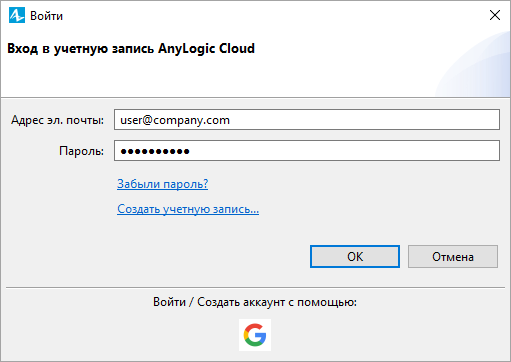
- Введите адрес электронной почты и пароль.
-
Щелкните по кнопке OK. Вы осуществили вход в учетную запись. На кнопке теперь будет отображаться имя, указанное в вашем профиле пользователя AnyLogic Cloud:
Если вы забыли пароль, щелкните по ссылке Забыли пароль? и следуйте инструкциям на экране.
Чтобы выйти из AnyLogic Cloud или переключиться на другую учетную запись, щелкните по  стрелке рядом с кнопкой и выберите Выйти в выпадающем списке:
стрелке рядом с кнопкой и выберите Выйти в выпадающем списке:
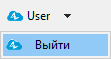
Чтобы войти с помощью мастера Экспорт модели в AnyLogic Cloud
- Во время экспорта модели введите свои учетные данные в поля Адрес эл.почты и Пароль.
-
Щелкните по кнопке Войти:
Для сохранения пароля выберите опцию Запомнить. Когда вы закроете мастер, кнопка на панели инструментов AnyLogic будет отображать имя, указанное вами в профиле пользователя AnyLogic Cloud: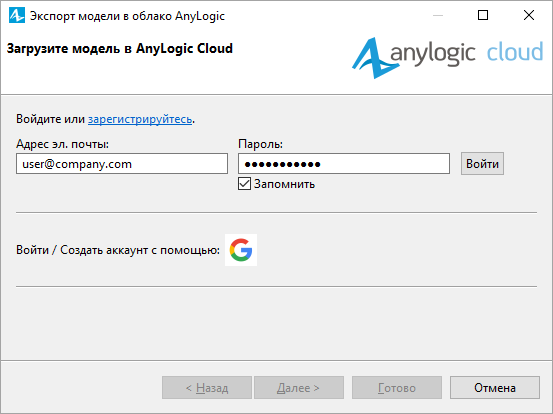

Чтобы войти с помощью браузера
-
Откройте ссылку на страницу авторизации AnyLogic Cloud в своем браузере:
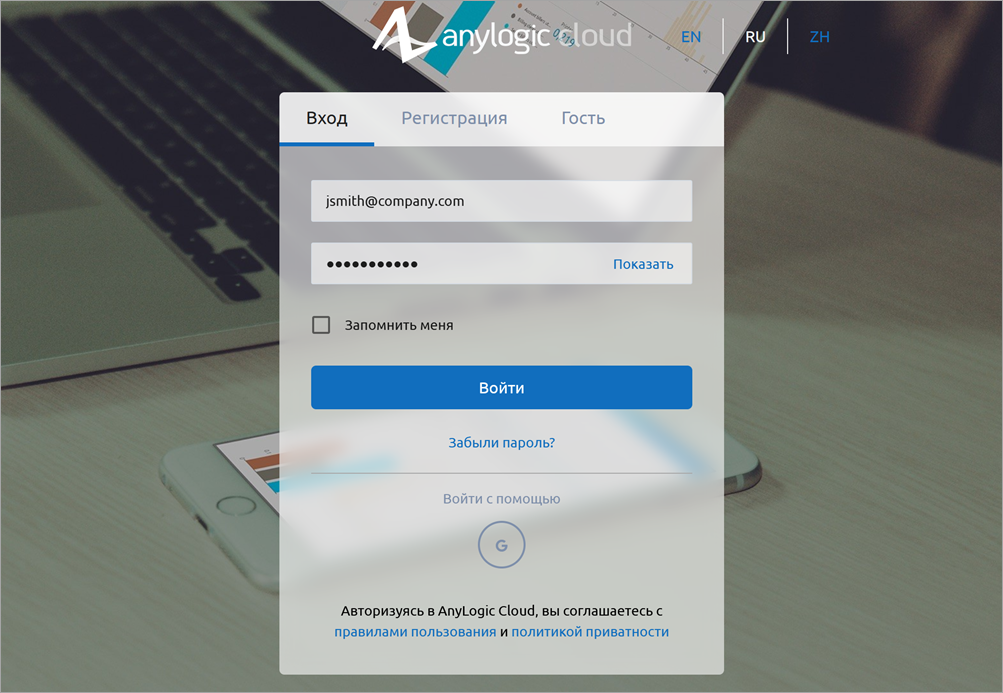
-
Введите свои учетные данные.
Чтобы включить или выключить видимость пароля при вводе, щелкните по кнопке Показать или Спрятать в правой части окна редактирования.
- Щелкните по кнопке Войти.
-
Как мы можем улучшить эту статью?
-

